Cómo habilitar el tema oscuro del conductor de Windows 10

- 2938
- 482
- Eva Caldera
Los sistemas operativos, los navegadores y otras aplicaciones adquieren un tema oscuro de diseño, entre ellos el Administrador de archivos estándar Windows. En esta breve instrucción sobre cómo hacer un conductor oscuro en Windows 10, sobre las restricciones en el método Built -in, así como una información útil adicional.
También puede ser interesante: el tema oscuro de Google Chrome (así como - Cómo deshabilitar el tema oscuro de Chrome con un tema oscuro de Windows 10), un tema de diseño oscuro en Word, Excel y otros programas de Microsoft Office.
Inclusión de un tema de diseño oscuro en el director
En primer lugar, un matiz importante: un director oscuro está disponible solo en las versiones de Windows 10 1809 y 1903 (y, supongo, seguirá siendo más nuevo). Si tiene una versión necesaria, puede comenzar.
- Abra los parámetros (teclas WIN+I o en el menú de inicio).
- Ir a la sección de personalización - colores.
- Dulce una lista de parámetros de colores a la sección "Seleccione el modo de aplicación predeterminado". Instalar "oscuro".

- Listo, inmediatamente después de eso, la mayoría de los elementos de Windows 10, así como el conductor comprarán un tema oscuro de diseño, como en la captura de pantalla a continuación.
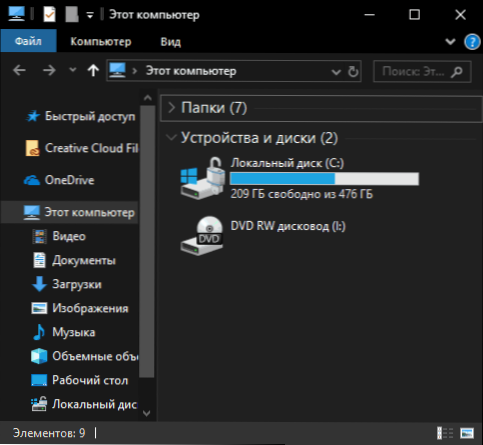
Tenga en cuenta que la misma configuración puede afectar las aplicaciones de tercera parte: por ejemplo, las últimas versiones de Google Chrome también incluyen un tema oscuro cuando se incluye en los parámetros de Windows 10.
Y en conclusión, varios puntos adicionales con respecto al modo oscuro en Windows 10:
- En el momento del momento, no hay métodos para cambiar los parámetros por separado para diferentes elementos: por ejemplo, no puede activar el tema oscuro solo para el conductor y dejar el resto con brillante.
- En Internet puede encontrar temas de diseño de tercera parte para Windows 10, incluida la oscuridad. Sin embargo, aún no he podido encontrar algo que se vea realmente bien (ver. Cómo instalar temas de diseño de Windows 10). Un par de ejemplos de tales temas, en capturas de pantalla a continuación.
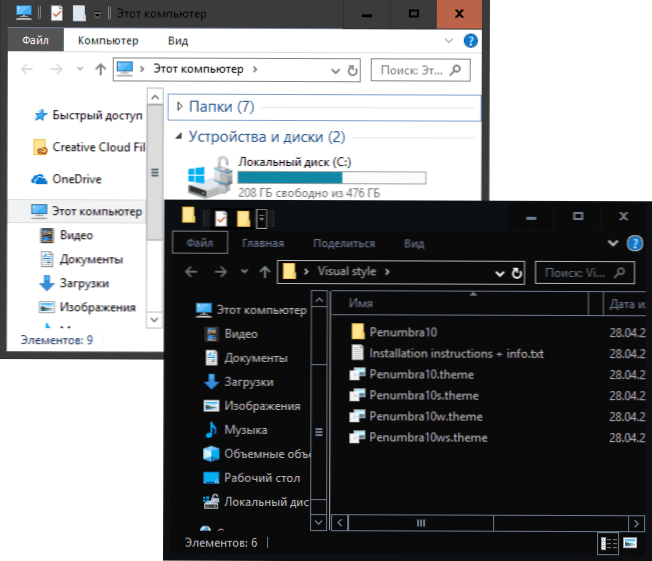
- Algunos programas para configurar el diseño del sistema pueden interferir con el tema oscuro del conductor y las ventanas, y también se puede no incluir un tema oscuro cuando se usa los temas de diseño de alto contraste.
- El parámetro DWORD32 con un nombre es responsable de usar un tema de diseño oscuro en Windows 10 AppSusEllightTheme En la sección del registro HKEY_CURRENT_USER \ Software \ Microsoft \ Windows \ CurrentVersion \ Themes \ Personalizar (Con un valor de 0, se usa un tema oscuro, con un valor de 1 - brillante).
- « Cómo revertir el controlador en Windows 10
- Cómo abrir el editor de la política de grupo local Windows 10, 8.1 y Windows 7 »

